[Исправлено] Наушники не работают в Windows 10 {Быстрые методы}
Опубликовано: 2021-01-15Вы когда-нибудь сталкивались с сообщением об ошибке « наушники не работают» ? Если ответ «да», то вы находитесь в правильном месте. В нашем блоге здесь будут обсуждаться основные проблемы, связанные с тем, что наушники не работают в Windows 10 , а также все возможные исправления.
Если ваши наушники раздражают вас в течение длительного времени, вот несколько проверенных способов устранения неполадок, которые помогут вам идеально соединить наушники.
Наиболее рекомендуемый метод: устранение проблем, связанных с наушниками, в Windows 10
Одной из основных причин того, что наушники не работают , являются устаревшие и сломанные драйверы. В этом случае технические эксперты рекомендуют использовать многофункциональный инструмент обновления дисков, такой как Bit Driver Updater, чтобы решить проблему с максимальной легкостью.
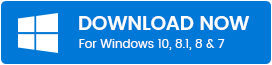
Прежде чем перейти к другим обходным путям, давайте сначала рассмотрим некоторые основные причины, по которым наушники не работают .
Распространенные причины, по которым наушники не работают в Windows 10
Вот несколько основных причин, которые могут привести к неправильной работе наушников .
- Поврежденный кабель может быть одной из основных причин.
- Вы также можете столкнуться с проблемами с наушниками, если соединение Bluetooth не соответствует требованиям.
- Кроме того, неправильная синхронизация аудио- и видеопотоков также может привести к тому, что наушники Windows 10 не будут работать.
- Вы также можете столкнуться с проблемами, когда соответствующие драйверы устарели или повреждены.
- Пыль и грязь также могут привести к тому, что разъем для наушников не работает.
Теперь, когда мы полностью осознаем множество причин, по которым наушники Windows 10 не работают , давайте рассмотрим некоторые из возможных решений и исправлений.
Быстрые методы исправления наушников, не работающих на компьютере с Windows 10
Попробуйте описанные ниже способы починить наушники и наслаждайтесь бесперебойной работой.
Способ 1: правильно подключите наушники
Этот относится к категории предварительных проверок и решает проблему неработающего разъема для наушников в большинстве случаев. Для этого выполните простые шаги
- Подключите наушники к устройству с Windows 10.
- Перезагрузите устройство и проверьте, решена ли проблема с неработающими наушниками. Если нет, читайте дальше, чтобы узнать больше о других методах.
Читайте также: Как исправить проблемы со звуком на ПК с Windows 10
Способ 2: установите наушники в качестве устройства по умолчанию
Еще один способ, который может помочь вам решить проблемы с наушниками, не работающими. Вот как вы можете это сделать.
- Запустите панель управления на вашем устройстве Windows.
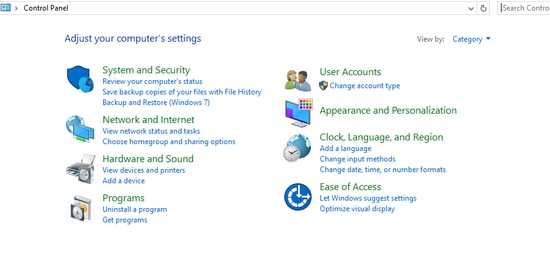
- Откройте параметр «Оборудование», а затем параметр «Звук».
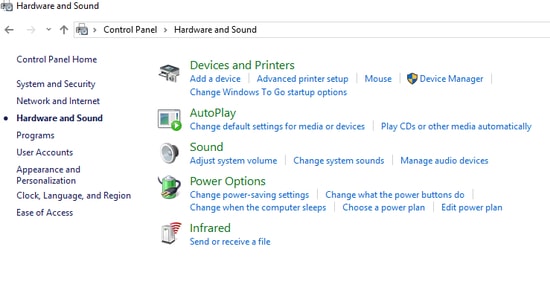
- Теперь из списка отображаемых элементов выберите Звук.
- Здесь вам нужно выбрать вкладку «Наушники/динамики», а затем нажать кнопку «Установить по умолчанию».
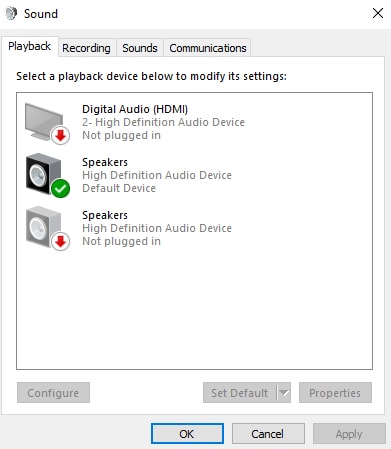

- Наконец, нажмите на кнопку ОК.
Читайте также: Лучший бесплатный звуковой эквалайзер для Windows 10
Способ 3: включите ваше устройство воспроизведения
Включение вашего устройства воспроизведения также может помочь вам исправить все проблемные области, связанные с наушниками. Убедитесь, что ваше устройство воспроизведения находится в режиме включения, чтобы обеспечить бесперебойную работу. Для этого выполните следующие шаги.
- На панели задач щелкните правой кнопкой мыши значок динамика.
- Затем выберите параметр «Звуки».
- Нажмите на вкладку «Воспроизведение» и проверьте, отображается ли параметр наушников, если не щелкните правой кнопкой мыши в любом месте окна, а затем выберите параметр «Показать отключенные устройства».
- На следующем шаге выберите «Наушники» и включите их, нажав кнопку «Включено».
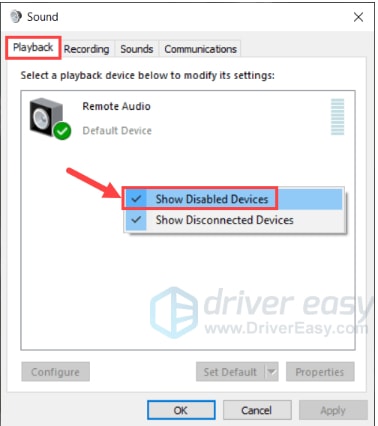
- Наконец, нажмите кнопку ОК
Проверьте, работают ли теперь наушники на вашем ПК, если нет, перейдите к способу № 4.
Способ 4: проверьте настройки Realtek HD Audio Manager
Другой основной причиной неработающего разъема для наушников может быть неправильная настройка Realtek HD Audio Manager . Проверьте, правильно ли он настроен.
- Запустите Realtek HD Audio Manager на своем устройстве с Windows 10.
- В правом верхнем углу нажмите на значок папки.
- В окне «Настройки разъема» выберите параметр «Отключить обнаружение разъема на передней панели».
- Нажмите кнопку ОК.
Подробнее: Как скачать драйвер Realtek Card Reader для Windows 10
Способ 5: удалить аудиоустройство IDT
Это еще один простой метод, который поможет вам починить наушники, а не рабочие проблемы.
- Нажмите клавишу Windows + X на клавиатуре.
- Теперь во всплывающем меню выберите Панель управления.
- Затем выберите вкладку «Программы и компоненты», а затем выберите аудиодрайвер IDT.
- Щелкните его правой кнопкой мыши и выберите кнопку удаления.
- Теперь перезагрузите компьютер и посмотрите, правильно ли работают ваши наушники.
В большинстве случаев вышеупомянутые предварительные проверки помогут вам решить проблемы с наушниками Windows 10, а не с их работой . Однако, если вы все еще сталкиваетесь с проблемами при его запуске, попробуйте наше последнее исправление.
Способ 6. Загрузите и установите последние версии аудиодрайверов в Windows 10 (рекомендуется экспертами)
Последнее и наиболее рекомендуемое решение для исправления того, что наушники не работают в Windows 10 , — это обновить аудиодрайверы до последней и наиболее совместимой версии.
Устаревшие и неисправные аудиодрайверы делают ваши наушники подверженными ошибкам и могут привести к нежелательным проблемам. Вы можете рассмотреть возможность использования ручных методов обновления для него, но он имеет свой собственный набор лазеек и не обещает точных результатов.
Эксперты рекомендуют использовать инструмент автоматического обновления драйверов, такой как Bit Driver updater, который может легко обнаружить все проблемные драйверы и исправить их в кратчайшие сроки. Это многофункциональный инструмент, который регулярно проверяет ваше устройство на наличие устаревших драйверов.
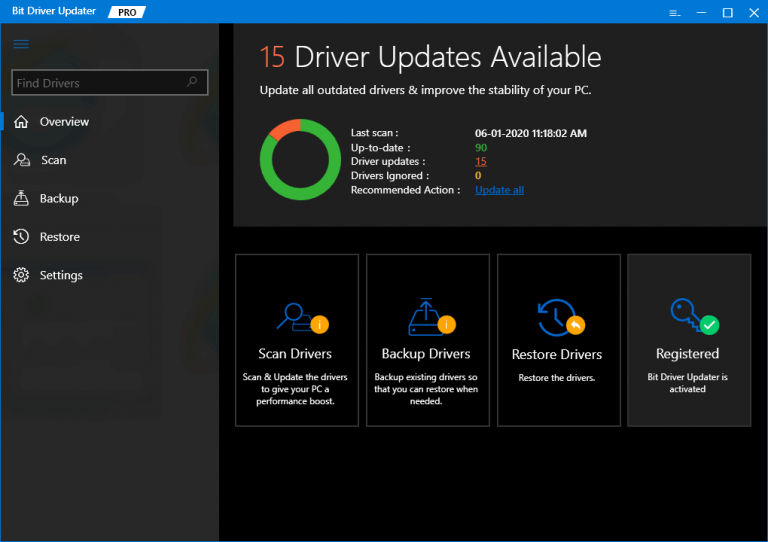
Вот как вы можете решить проблему с неработающими наушниками с помощью этого автоматизированного инструмента.
- Загрузите Bit Driver Updater и запустите его на своем ПК с Windows 10.
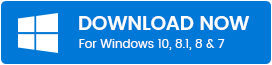
- Затем запустите быстрое сканирование системы, чтобы проверить все отсутствующие, поврежденные, сломанные и устаревшие драйверы.
- Из отображаемого списка элементов выберите, какие драйверы нуждаются в обслуживании, и дайте инструменту обновить их до последних версий.
- Перезагрузите устройство сейчас.
Наушники не работают в Windows 10 [исправлено]
Вышеупомянутые приемы и лайфхаки позволяют легко решить проблему с неработающими наушниками . В большинстве случаев предварительные проверки могут решить проблему за вас, но если она не устранена, вы можете рассмотреть возможность обновления аудиодрайверов для бесперебойной работы.
